【TensorBoard可视化】:从入门到实践的完整指南
发布时间: 2024-11-22 00:09:37 阅读量: 36 订阅数: 24 


CarSim、MATLAB、PreScan,提供车辆动力学、运动控制联合仿真软件安装激活服务,可远程 内容包括: MATLAB R2018b win64 MATLAB R2020a win64 Pre
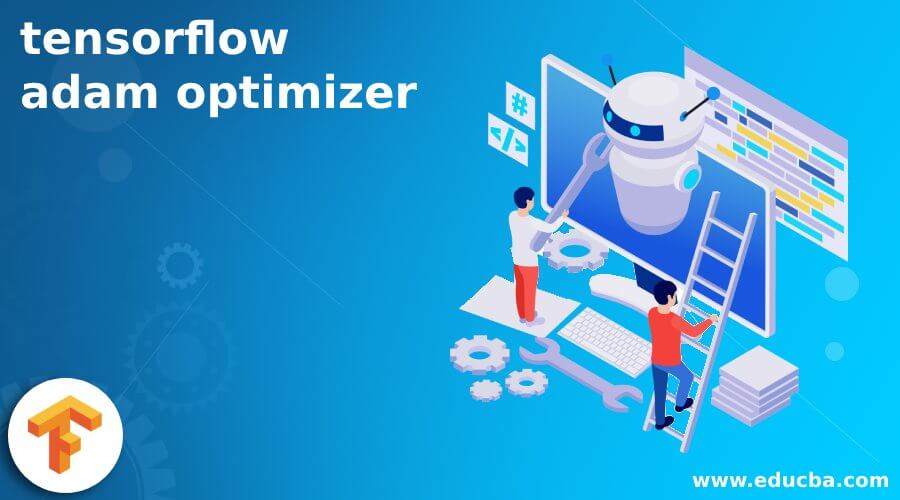
# 1. TensorBoard可视化概述
## 1.1 可视化在机器学习中的重要性
在机器学习的训练过程中,可視化工具扮演着至关重要的角色。对于开发人员、数据科学家以及项目管理者而言,可视化工具不仅有助于理解模型内部的工作机制,还可以用于跟踪训练进度,识别模型性能的瓶颈,进而优化训练过程。TensorBoard作为TensorFlow的核心组件,专为这些目的而设计,提供了直观的可视化界面。
## 1.2 TensorBoard简介
TensorBoard是由Google开发的TensorFlow机器学习框架的可视化组件。它允许用户对模型的行为进行追踪和可视化,包括训练过程中的各种性能指标、计算图、以及高维数据的分布情况等。通过TensorBoard的可视化面板,用户可以更直观地理解复杂模型和数据,从而做出更加明智的决策。
## 1.3 TensorBoard的工作流程
TensorBoard的工作流程相对简单。首先,在训练过程中,TensorFlow会将关键信息如权重、偏差、损失函数以及评估指标等记录到事件文件(event files)中。然后,TensorBoard读取这些文件,并提供一个Web界面,用户可以在其中查看和操作这些数据,以图形化的方式展示模型的表现。整个过程为用户提供了一个动态、交互式的体验,从而使得对模型的分析更加直观和易于理解。
# 2. TensorFlow基础与可视化集成
### 2.1 TensorFlow初识
#### 2.1.1 TensorFlow简介与安装
TensorFlow是由Google大脑团队开发的一套开源软件库,广泛应用于机器学习和深度学习领域。它设计为支持多种平台,包括从单台设备到大型分布式集群的计算。TensorFlow的核心是计算图(Computation Graph),它定义了数据流动和操作的顺序。
要开始使用TensorFlow,首先需要进行安装。安装可以通过Python的包管理工具pip完成。在命令行中输入以下命令:
```shell
pip install tensorflow
```
安装完成后,可以通过编写简单的代码来验证安装是否成功。下面是一个基本的TensorFlow程序,它创建了一个常量,并打印出来:
```python
import tensorflow as tf
hello = tf.constant('Hello, TensorFlow!')
tf.print(hello)
```
当运行这段代码时,如果成功安装,你将看到输出"Hello, TensorFlow!"。
#### 2.1.2 构建基本的TensorFlow模型
构建一个基本的TensorFlow模型涉及到定义模型架构、创建会话、初始化变量和运行计算图。这里以一个简单的线性回归模型为例:
```python
import tensorflow as tf
import numpy as np
# 创建数据
x_data = np.random.rand(100).astype(np.float32)
y_data = x_data * 0.1 + 0.3
# 定义模型参数
Weights = tf.Variable(tf.random.uniform([1], -1.0, 1.0))
biases = tf.Variable(tf.zeros([1]))
# 构建模型
def linear_model(x):
return Weights * x + biases
# 定义损失函数
def mean_squared_error(y_pred, y_true):
return tf.reduce_mean(tf.square(y_pred - y_true))
# 优化器
optimizer = tf.train.GradientDescentOptimizer(learning_rate=0.5)
# 训练模型
def train_step(x, y):
with tf.GradientTape() as tape:
predictions = linear_model(x)
loss = mean_squared_error(predictions, y)
gradients = tape.gradient(loss, [Weights, biases])
optimizer.apply_gradients(zip(gradients, [Weights, biases]))
return loss
# 运行训练
for step in range(201):
loss = train_step(x_data, y_data)
if step % 20 == 0:
print(f"Step {step}: Loss: {loss.numpy()}")
```
在这个例子中,我们创建了一个简单的线性模型来模拟数据,并使用梯度下降算法来训练模型。每20个步骤输出一次损失,可以看到损失值随训练步骤的减少。
### 2.2 TensorBoard集成基础
#### 2.2.1 在TensorFlow中启用TensorBoard
启用TensorBoard非常简单。首先需要在代码中引入TensorBoard的记录功能,并创建一个摘要(Summary)写入器。在训练循环中,使用写入器定期将摘要数据写入事件文件(event file)。
```python
import datetime
# 在模型目录中创建一个日志目录
logdir = "logs/scalar/" + datetime.datetime.now().strftime("%Y%m%d-%H%M%S")
file_writer = tf.summary.create_file_writer(logdir + "/metrics")
# 在训练循环中,记录损失值
with file_writer.as_default():
for step in range(201):
loss = train_step(x_data, y_data)
if step % 20 == 0:
tf.summary.scalar('loss', loss, step=step)
```
然后,在命令行中启动TensorBoard,并指定之前创建的日志目录:
```shell
tensorboard --logdir logs/scalar
```
当TensorBoard启动后,访问 `http://localhost:6006`,就可以在浏览器中查看损失值随训练步骤的变化了。
#### 2.2.2 TensorBoard的事件文件结构
TensorBoard的事件文件包含了模型运行期间的所有数据。这些数据可以是图像、直方图、标量值、音频或文本数据等。事件文件是二进制格式,为了便于解释,它们通常会按照特定的数据结构来组织。
例如,当我们使用`tf.summary.scalar()`记录标量值时,TensorFlow会在事件文件中存储一个带有时间戳的记录,该记录包含了我们指定的标量数据(在这个例子中是损失值)。TensorBoard通过分析这些数据,绘制出随时间变化的图表,帮助我们观察训练进度和模型性能。
### 2.3 可视化数据的初步尝试
#### 2.3.1 可视化计算图
TensorFlow计算图可视化可以帮助开发者理解模型的架构,包括数据如何流动以及各个操作如何相互关联。在TensorBoard中,你可以轻松查看计算图的结构。
```python
import tensorflow as tf
# 创建计算图
a = tf.constant(2)
b = tf.constant(3)
c = a + b
# 使用tf.summary.trace_on()启用追踪
tf.summary.trace_on(graph=True, profiler=True)
# 运行计算
c.numpy()
# 将追踪的事件写入到事件文件中
with tf.summary.create_file_writer('logs/graph/').as_default():
tf.summary.trace_export(name="my_trace", step=0, profiler_outdir='logs/graph/')
```
随后,在TensorBoard中,可以通过选择“Graph”选项卡来查看计算图。可视化界面将以图形的形式展示出TensorFlow中的操作节点和它们之间的连接关系。
#### 2.3.2 监控标量数据
监控标量数据是在模型训练过程中非常重要的一个环节,它允许我们追踪如损失函数值和准确率等重要指标随训练过程的变化情况。
```python
# 继续使用之前的线性模型示例中的代码片段
# 在训练循环中记录标量数据
with file_writer.as_default():
for step in range(201):
loss = train_step(x_data, y_data)
if step % 20 == 0:
tf.summary.scalar('loss', loss, step=step)
```
TensorBoard将这些标量数据以曲线图的形式展现,横坐标为训练步骤,纵坐标为标量值。通过这样的可视化,可以直观地看到模型性能的提升过程。
在这一章节中,我们介绍了TensorFlow的基础知识,并展示了如何与TensorBoard集成以及如何进行初步的可视化尝试。通过理解TensorFlow的计算图,并使用TensorBoard来监控训练过程中的标量数据,开发者可以更有效地调试和优化他们的模型。在下一章中,我们将深入探讨TensorBoard的高级可视化技巧,例如使用直方图和分布图来深入分析数据,以及如何管理和比较多个不同的运行。
# 3. TensorBoard深度可视化技巧
## 3.1 高级可视化功能
### 3.1.1 使用直方图和分布图
在机器学习的训练过程中,数据的分布是极其重要的。TensorBoard提供了直方图和分布图的高级可视化功能,这对于探
0
0





